„AirPods“ atsijungimas nuo „Mac“
„Macos“ Vadovas / / August 04, 2021
Skelbimai
Jei „AirPods“ atsijungia nuo „Mac“, šiame vadove aprašomi keli metodai, kurie turėtų padėti išspręsti šią problemą. Šiems „Apple“ belaidžiams „Bluetooth“ ausinėms beveik nereikia pristatyti. Nors negalima paneigti jo meistriškumo ar galimybių, tačiau panašu, kad išgyvena nemažą pakilimų ir nuosmukių dalį. Kai tai atsitiks, atrodo, kad tai įsiutina nemažai vartotojų, ir teisingai. Neseniai mes aptarėme būdus išspręsti „AirPods“ ryšio problemas.
Šiuo metu atrodo, kad yra daug vartotojų, išreiškiančių susirūpinimą dėl to, kad jų „AirPod“ atjungiami nuo „Mac“. Gerai daugiau nei du tūkstančiai vartotojų jau pakartojo šį klausimą „Apple“ palaikymo forumas. Be to, atrodo, kad tai įvyksta staiga be jokios pastebimos priežasties. Jei jums taip pat kyla problemų dėl tokios problemos, šis vadovas jums padės. Šiandien pasidalinsime keletu naudingų patarimų, kurie turėtų išspręsti „AirPod“ atjungimą nuo „Mac“ problemos. Sekite paskui.
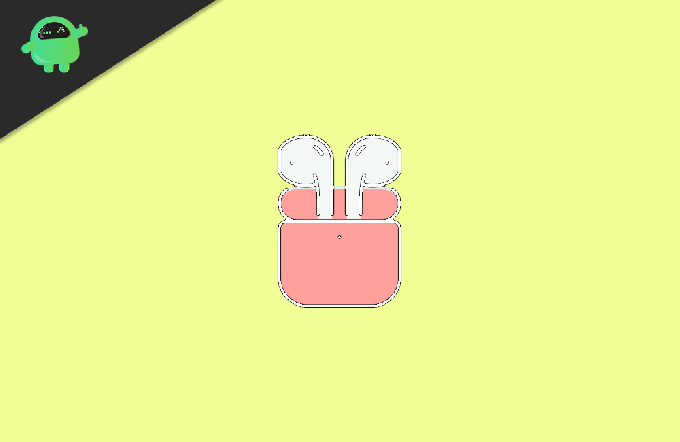
Turinys
-
1 „AirPods“ atsijungimas nuo „Mac“ Kaip pataisyti
- 1.1 1 taisymas: iš naujo paleiskite „Mac“
- 1.2 2 taisymas: atjunkite kitus netoliese esančius įrenginius
- 1.3 3 taisymas: iš naujo suporuokite „AirPod“
- 1.4 4 taisymas: iš naujo nustatykite „Mac“ „Bluetooth“ modulį
- 1.5 5 taisymas: ištrinkite „Bluetooth“ failus „talpykloje“
„AirPods“ atsijungimas nuo „Mac“ Kaip pataisyti
Kalbant apie šią problemą, nėra jokio universalaus pataisymo. Turėtumėte pereiti visus toliau nurodytus sprendimus, kol problema bus ištaisyta. Prieš eidami toliau, taip pat siūlome patikrinti, ar jų nėra problemos su kairiuoju ar dešiniuoju „AirPod“. Jei esate tikri dėl to, atlikite toliau pateiktas instrukcijas.
Skelbimai
1 taisymas: iš naujo paleiskite „Mac“
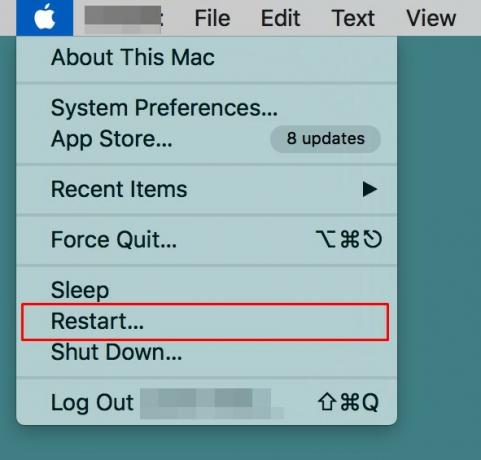
Nors atrodo gana akivaizdus šio sąrašo įrašas, žinoma, kad paprastas perkrovimas kai kuriais atvejais daro stebuklus. Taigi eikite į priekį, spustelėkite „Apple“ logotipą, esantį viršuje kairėje, ir meniu pasirinkite „Paleisti iš naujo“. Kai jūsų „Mac“ bus paleista iš naujo, patikrinkite, ar jis sugeba gauti teigiamų rezultatų, kai reikia išspręsti „AirPod“ atjungimą nuo „Mac“ problemos. Jei problema vis dar išlieka, čia yra keletas kitų patarimų, kuriuos reikia išbandyti.
2 taisymas: atjunkite kitus netoliese esančius įrenginius
Jei „AirPod“ yra prijungtas tiek prie „Mac“, tiek prie kito „Apple“ įrenginio („iPad“, „iPod touch“, „iPhone“) ir jei abu šie įrenginiai yra prisijungę prie to paties „Apple ID“, tada „AirPods“ automatiškai persijungs tarp abiejų prietaisai. Tai pataisyti yra gana paprasta. Tiesiog atjunkite „AirPod“ nuo kito įrenginio išjungdami „Bluetooth“. Tokiu būdu jis išliks prijungtas tik prie „Mac“ ir turėtų išspręsti „AirPods“ atsijungimą nuo „Mac“ problemos.
3 taisymas: iš naujo suporuokite „AirPod“
Kaip matyti iš antraštės, mes pašalinsime (arba greičiau atsieisime) jūsų „AirPod“ iš „Mac“. Po to mes jį vėl suporuosime nuo nulio. Tai pašalins visas nuolatines ryšių problemas. Taigi atlikite minėtą užduotį atlikdami toliau nurodytus veiksmus.
- „Mac“ kompiuteryje spustelėkite „Bluetooth“ piktogramą ir pasirinkite „Open Bluetooth Preferences“.
- Tačiau jei šios parinkties meniu juostoje nematyti, eikite į „System Preferences“> „Bluetooth“ ir įgalinkite parinktį „Rodyti„ Bluetooth “meniu juostoje“.

- Bet kokiu atveju, pasiekę „Bluetooth“ nuostatas, dešiniuoju pelės mygtuku spustelėkite „AirPods“ ir pasirinkite Pašalinti.
- Parodytame dialogo lange spustelėkite Pamiršti įrenginį. Dėl to „AirPod“ dabar nesusietas su „Mac“.
- Dabar atėjo laikas jį iš naujo suporuoti. Tam įdėkite abu „AirPod“ į įkrovimo dėklą ir uždarykite pastarojo dangtį.
- Tada kelias sekundes palaikykite nuspaudę sąrankos mygtuką, kol būsenos lemputė pradės mirksėti balta spalva.

- Dabar eikite į „Mac“ „Bluetooth“ nustatymus. Sąraše turėtumėte pamatyti „AirPod“, spustelėkite šalia jo esantį mygtuką Prijungti.

- Kai jis bus suporuotas, patikrinkite, ar „AirPods“ atsijungimas nuo „Mac“ problemos buvo išspręstas.
4 taisymas: iš naujo nustatykite „Mac“ „Bluetooth“ modulį
Atlikę šį patikslinimą, atjungsite visus prijungtus įrenginius ir iš naujo nustatysite kompiuterio „Bluetooth“ modulį. Dėl to jis atnaujins visus „Bluetooth“ nustatymus ir konfigūracijas ir taip pašalins susijusias problemas.
Skelbimai
- Taigi paspauskite ir palaikykite klaviatūros mygtuką „Shift + Options“ ir tuo pačiu metu spustelėkite „Bluetooth“ parinktį savo „Mac“.
- Parodytame meniu pasirinkite Derinti.
- Tada pasirinkite parinktį „Iš naujo nustatyti„ Bluetooth “modulį“ ir patvirtinimo dialogo lange spustelėkite Gerai.
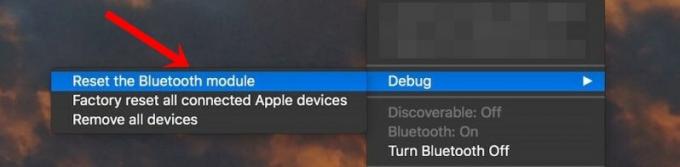
- Dabar jis pašalins visus prijungtus „Bluetooth“ įrenginius, įskaitant „AirPod“.
- Taigi eikite į „Bluetooth“ skyrių, meniu pasirinkite „AirPod“ ir spustelėkite Prisijungti.
- Dabar patikrinkite, ar problema buvo ištaisyta, ar ne. Jei jis vis dar yra, tada vėl eikite į meniu Derinti ir šį kartą pasirinkite Gamykliniai visų prijungtų „Apple“ įrenginių nustatymai.

- Patvirtinimo dialogo lange spustelėkite Gerai. Kai tai bus padaryta, pataisykite „AirPod“ ir patikrinkite, ar jis išsprendžia „AirPods“ atsijungimą nuo „Mac“ problemos.
5 taisymas: ištrinkite „Bluetooth“ failus „talpykloje“
„Mac“ visus „Bluetooth“ įrenginio nustatymus saugo „Bluetooth“ nuostatų sąraše arba plačiau žinomuose kaip .plist. Tačiau jei šiame sąraše sukaupiama daug duomenų, tai gali prieštarauti tinkamam prijungtų „Bluetooth“ įrenginių veikimui. Geriausias pasirinkimas šiuo atveju yra ištrinti šį failą (.plist), kuris iš naujo nustato visas „Bluetooth“ konfigūracijas ir taip pat gali išspręsti problemą. Čia pateikiamos būtinos instrukcijos tam pačiam:
- Spustelėkite „Go“ „Mac“ ir meniu pasirinkite parinktį „Eiti į aplanką“.
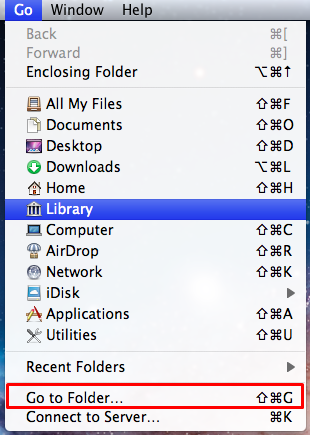
- Tada įveskite žemiau esančią komandą ir paspauskite Enter:
/Library/Preferences/com.apple.Bluetooth.plist
- Tai pateks į aplanką, kuriame yra com.apple. Yra „Bluetooth.plist“ failas. Pasirinkite tą failą ir ištrinkite.
- Norėdami užbaigti šį procesą, gali tekti įvesti slaptažodį arba naudoti „TouchID“. Darykite taip, kaip nurodyta, ir jūsų problema turėtų būti išspręsta.
Tuo mes baigiame vadovą, kaip išspręsti „AirPod“, atsijungiančius nuo „Mac“ problemos. Mes pasidalijome penkiais skirtingais taisymais. Komentaruose praneškite mums, kuris iš jūsų sugebėjo paaiškinti jūsų sėkmę. Apibendrinant, pateikiame keletą vienodai naudingų „iPhone“ patarimai ir gudrybės, Kompiuterio patarimai ir gudrybėsir „Android“ patarimai ir gudrybės kad nusipelno ir jūsų dėmesio.

![Kaip įdiegti atsargų ROM „Archos AC55 Platinum“ [programinės įrangos faile]](/f/db623301ec8b8c9817a40807f04f17c3.jpg?width=288&height=384)
![Paprastas būdas išrauti „Irbis TZ967“ naudojant „Magisk“ [Nereikia TWRP]](/f/ee1976ab9d9794b6c0b21b90952bdf24.jpg?width=288&height=384)
